在表格数据很多的情况下,查找功能确实非常实用。以下是对两种查找方式的详细说明:
一、查找包含 “研发部” 3 个字符的单元格
- 选择单元格区域:首先,确定要进行查找的范围,选择相应的单元格区域。这样可以限制查找的范围,提高查找效率。
- 按快捷键【Ctrl F】:按下这个快捷键可以快速打开 “查找和替换” 对话框。
- 在 “查找内容” 文本框中输入 “研发部”:在对话框中的 “查找内容” 文本框中输入要查找的字符 “研发部”。
- 单击 “查找全部” 按钮:点击这个按钮后,Excel 会在选定的单元格区域中查找所有包含 “研发部” 字符的单元格,并在对话框中列出它们的位置信息。
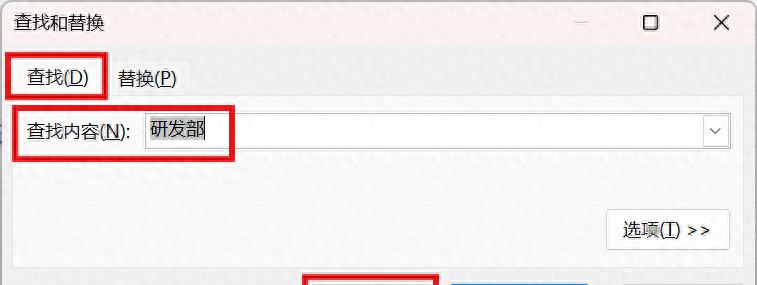
二、查找只有 “研发部” 3 个字符的单元格
- 按快捷键【Ctrl F】打开 “查找和替换” 对话框:同样,通过快捷键打开查找对话框。
- 单击 “选项” 按钮,弹出更多查找选项可供设置:点击 “选项” 按钮可以展开更多的查找设置选项,以便进行更精确的查找。
- 勾选 “单元格匹配” 复选框:勾选这个复选框后,Excel 会只查找与输入内容完全匹配的单元格。在这种情况下,只有内容为 “研发部” 这三个字符的单元格才会被找到。
- 输入 “研发部”,单击 “查找全部” 按钮:输入要查找的内容 “研发部”,然后点击 “查找全部” 按钮,Excel 会查找并列出所有符合条件的单元格位置信息。

通过正确使用查找功能,可以快速准确地在大量数据中找到所需的信息,提高工作效率。


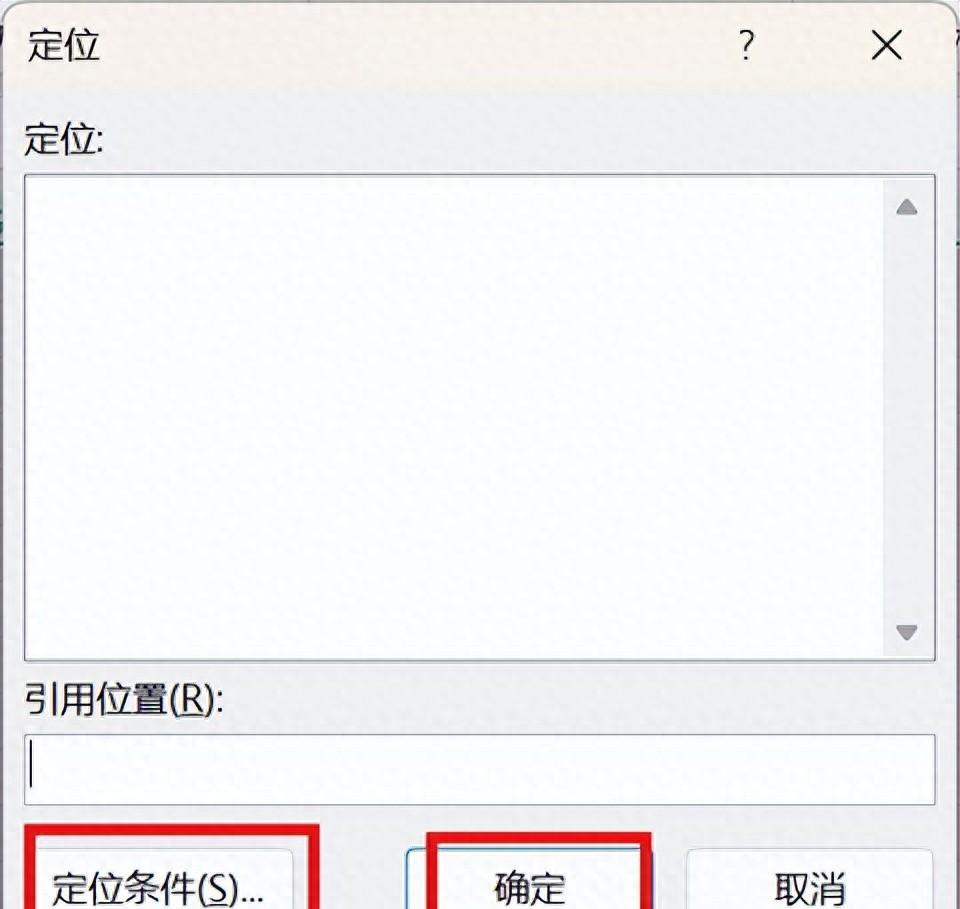
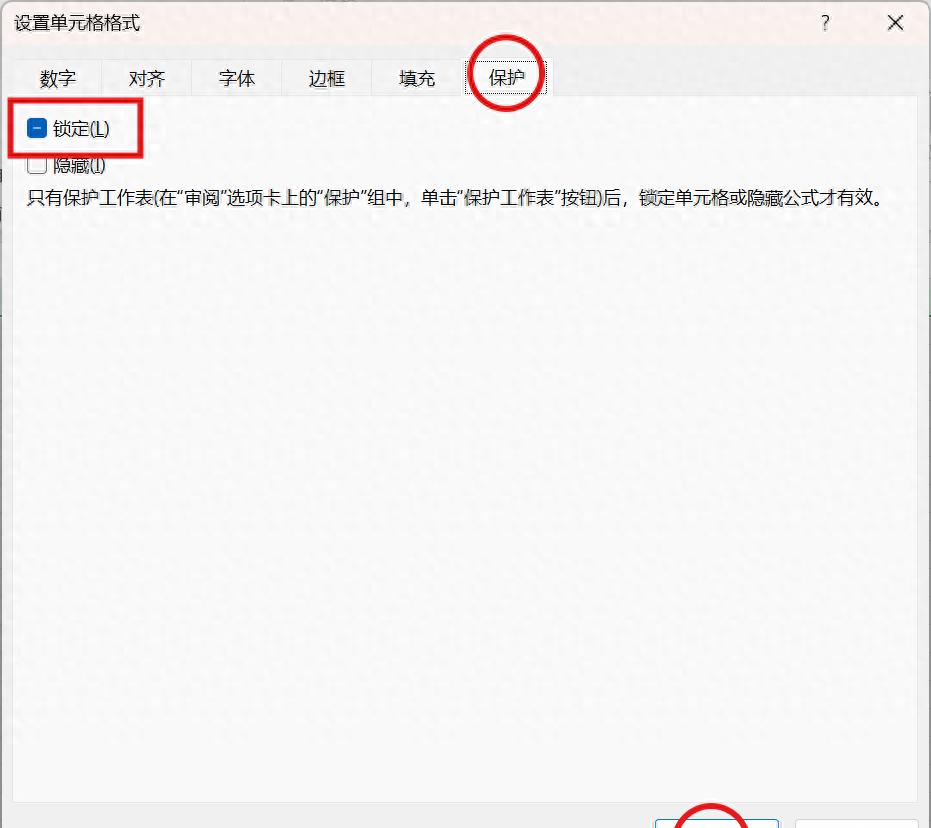

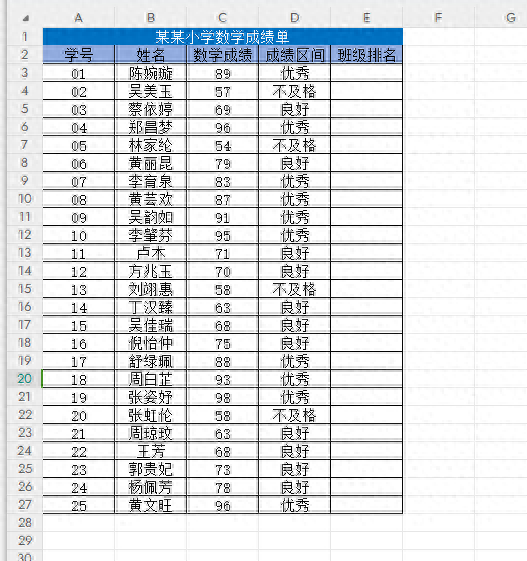

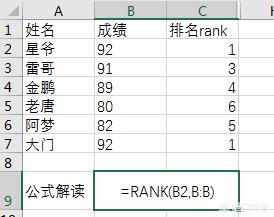
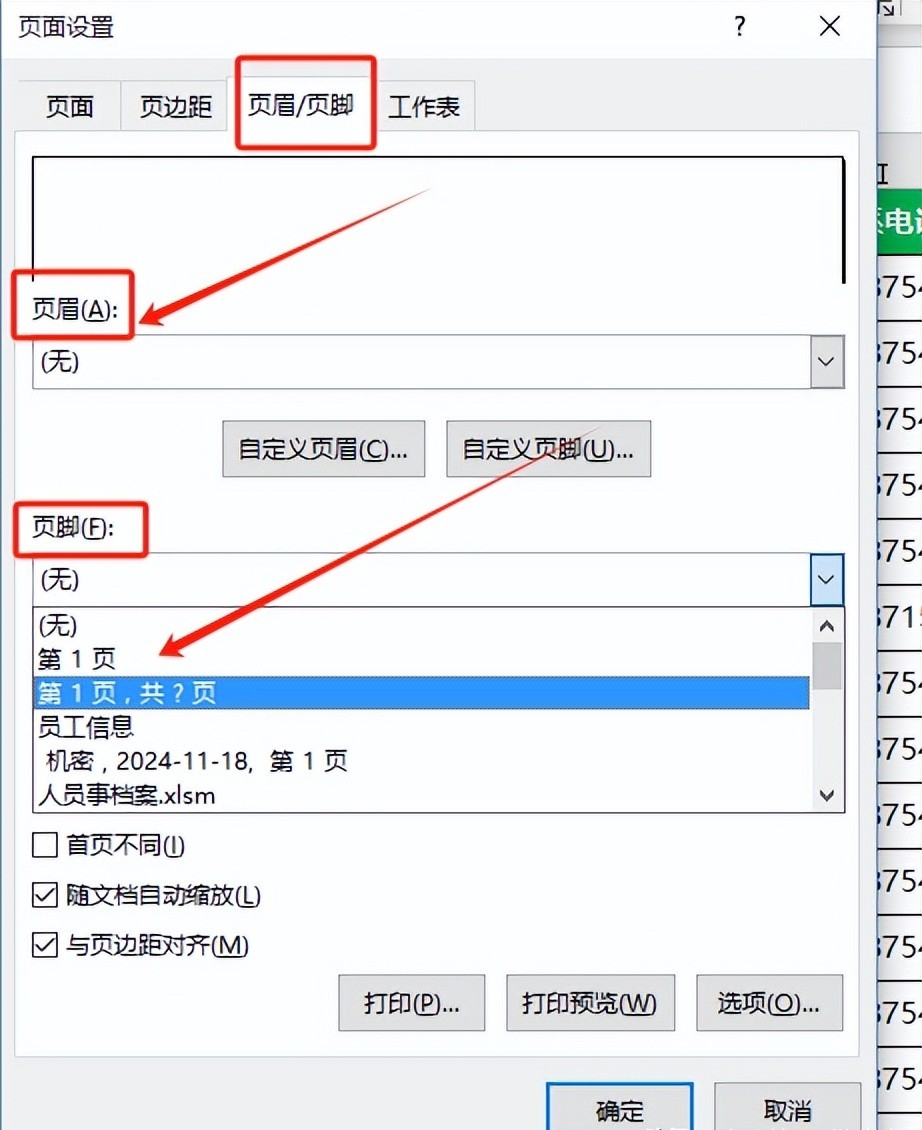
评论 (0)